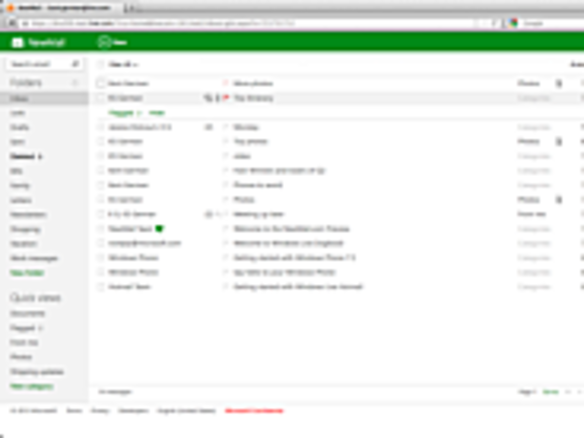
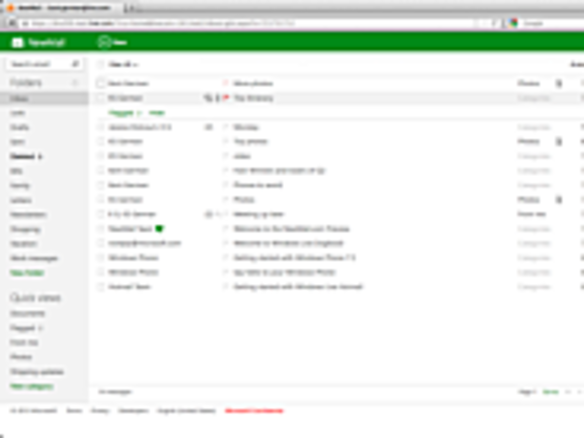
これは歓迎すべき試みだが、Outlook.comでは、メッセージの上にマウスカーソルを置いた時だけ「インスタントアクション」コマンドが表示される。マウスカーソルを持って行くと、メッセージを未開封にする、フラグを付ける、削除する、といった小さなグレーのアイコンが表示されるはずだ。1クリックでこれらの操作ができるのは確かに便利であり、デフォルトのアイコンを、「迷惑メールに登録」などの別のアクションと入れ替えることもできる。Microsoftは、必要な操作だけを表示することによって、ページがきれいな状態に保たれるのだと繰り返し強調している。筆者の意見では、最初に使うときに隠されている操作ボタンを探し回る必要があったとしても、これは賢い判断だと思う。
メッセージにフラグを付けると、それらのメッセージは受信トレイの一番上に表示されるようになるが、これは設定で隠すこともできる。これはよいやり方だ。さらに、差出人の名前の上にマウスカーソルを置くと、コマンドのメニューがポップアップし、その連絡先に電子メールを送信する、クリーンアップのスケジュール設定(後述)、その差出人からの電子メールの検索、メッセージの移動、削除、などのコマンドを実行できる。受信トレイのすべてのメッセージは、いくつかのフィールドに基づいて並び替えることができ、並び替え可能なフィールドには日付、差出人、件名、サイズ(素晴らしい)が含まれている。
受信トレイの左側には、デフォルトフォルダ(迷惑メール、送信済み、下書き)とユーザーが作成したフォルダが表示される欄がある。メッセージを特定のフォルダに移動するには、そのフォルダにドラッグするか、チェックボックスをオンにして、画面上部の関連コマンドを使用すればよい。フォルダリストの下には、メッセージをカテゴリごとに整理してくれる、「クイック分類」という機能がある。カテゴリに分類された電子メールは(フォルダに移動した場合とは違って)受信トレイに残るが、カテゴリ名をクリックすれば、それらのメッセージをまとめて見ることもできる。
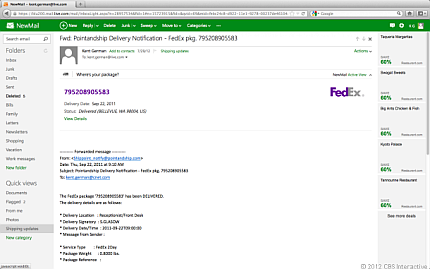
Outlook.comのフィルタリングシステムは、写真や文書が添付されている電子メールや、荷物の発送番号があるメッセージを自動的に検知してくれる機能を持っており、筆者はこれを評価している。筆者の経験では、この機能は期待通りに動作してくれる。それらのメッセージを受信すると、メッセージはフィルタに従って識別され、適切なデフォルトカテゴリに送られる。画像が添付されたメッセージであれば、「写真付き」カテゴリに送られ、FedExの発送メールであれば、「配送状況」カテゴリに分類される。自分でカテゴリを作成することもできるが、このシステムがフォルダとどう違うのかはよく分からない。また、ドラッグアンドドロップでメッセージをカテゴリに追加できないのも不思議だ。しかし、全体的に言えば、これはOutlook.comが優れている部分だ。筆者のような整理好きならば、必ず気に入るに違いない。
CNET Japanの記事を毎朝メールでまとめ読み(無料)
 ひとごとではない生成AIの衝撃
ひとごとではない生成AIの衝撃
Copilot + PCならではのAI機能にくわえ
HP独自のAI機能がPCに変革をもたらす
 心と体をたった1分で見える化
心と体をたった1分で見える化
働くあなたの心身コンディションを見守る
最新スマートウオッチが整える日常へ
 メルカリが「2四半期連続のMAU減少」を恐れない理由--日本事業責任者が語る【インタビュー】
メルカリが「2四半期連続のMAU減少」を恐れない理由--日本事業責任者が語る【インタビュー】
 なぜPayPayは他のスマホ決済を圧倒できたのか--「やり方はADSLの時と同じ」とは
なぜPayPayは他のスマホ決済を圧倒できたのか--「やり方はADSLの時と同じ」とは
 AIが通訳するから英語学習は今後「オワコン」?--スピークバディCEOの見方は
AIが通訳するから英語学習は今後「オワコン」?--スピークバディCEOの見方は
 パラマウントベッド、100人の若手が浮き彫りにした課題からCVCが誕生
パラマウントベッド、100人の若手が浮き彫りにした課題からCVCが誕生
 野村不動産グループが浜松町に本社を「移転する前」に実施した「トライアルオフィス」とは
野村不動産グループが浜松町に本社を「移転する前」に実施した「トライアルオフィス」とは
 「ChatGPT Search」の衝撃--Chromeの検索窓がデフォルトで「ChatGPT」に
「ChatGPT Search」の衝撃--Chromeの検索窓がデフォルトで「ChatGPT」に
 「S.RIDE」が目指す「タクシーが捕まる世界」--タクシー配車のエスライド、ビジネス向け好調
「S.RIDE」が目指す「タクシーが捕まる世界」--タクシー配車のエスライド、ビジネス向け好調
 物流の現場でデータドリブンな文化を創る--「2024年問題」に向け、大和物流が挑む効率化とは
物流の現場でデータドリブンな文化を創る--「2024年問題」に向け、大和物流が挑む効率化とは
 「ビットコイン」に資産性はあるのか--積立サービスを始めたメルカリ、担当CEOに聞いた
「ビットコイン」に資産性はあるのか--積立サービスを始めたメルカリ、担当CEOに聞いた
 培養肉の課題は多大なコスト--うなぎ開発のForsea Foodsに聞く商品化までの道のり
培養肉の課題は多大なコスト--うなぎ開発のForsea Foodsに聞く商品化までの道のり
 過去の歴史から学ぶ持続可能な事業とは--陽と人と日本郵政グループ、農業と物流の課題解決へ
過去の歴史から学ぶ持続可能な事業とは--陽と人と日本郵政グループ、農業と物流の課題解決へ
 通信品質対策にHAPS、銀行にdポイント--6月就任のNTTドコモ新社長、前田氏に聞く
通信品質対策にHAPS、銀行にdポイント--6月就任のNTTドコモ新社長、前田氏に聞く
 「代理店でもコンサルでもない」I&COが企業の課題を解決する
「代理店でもコンサルでもない」I&COが企業の課題を解決する